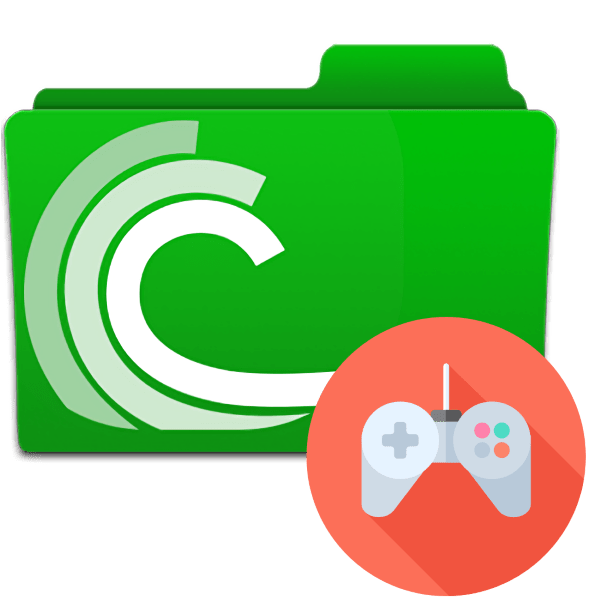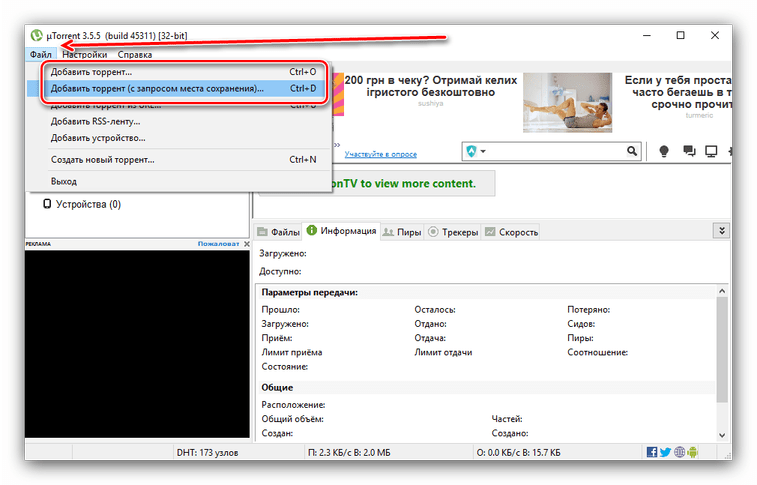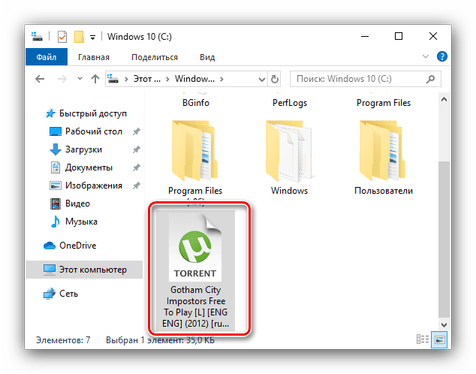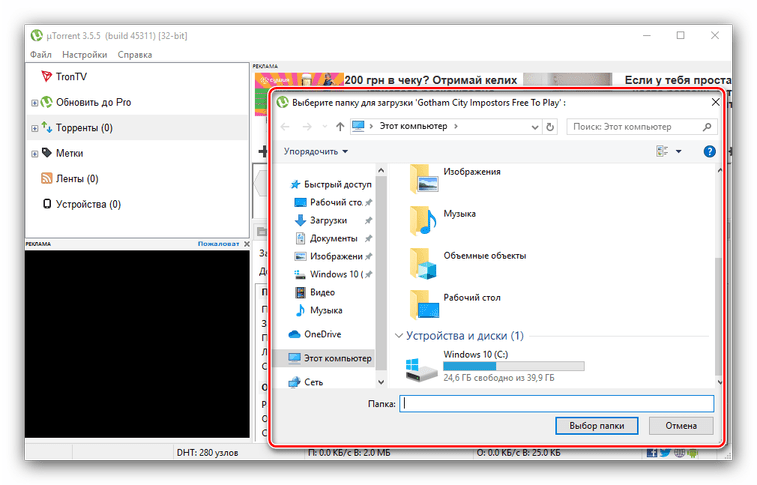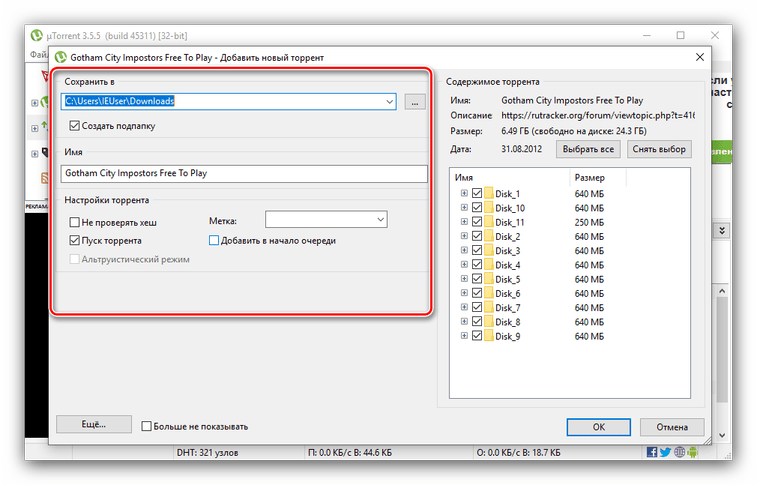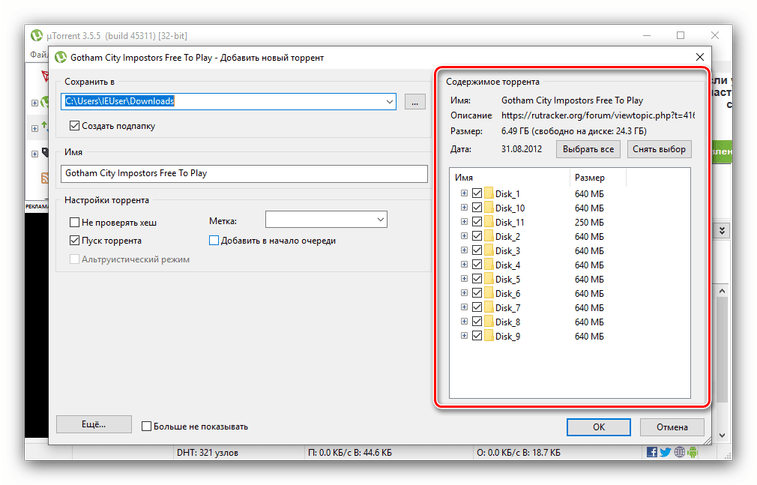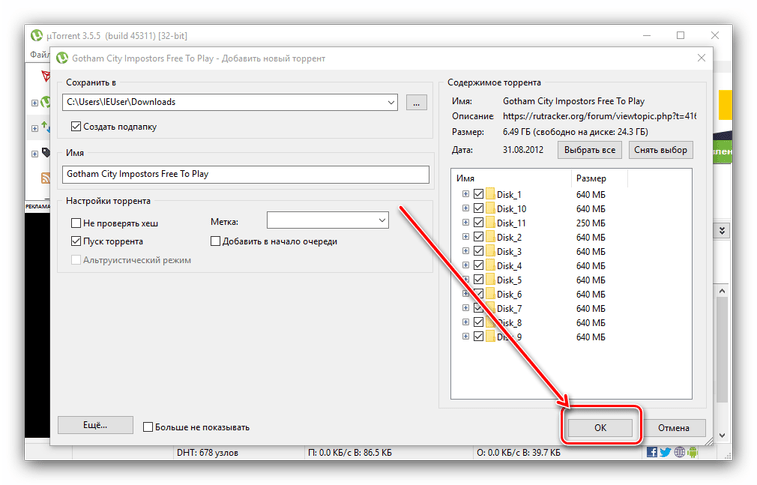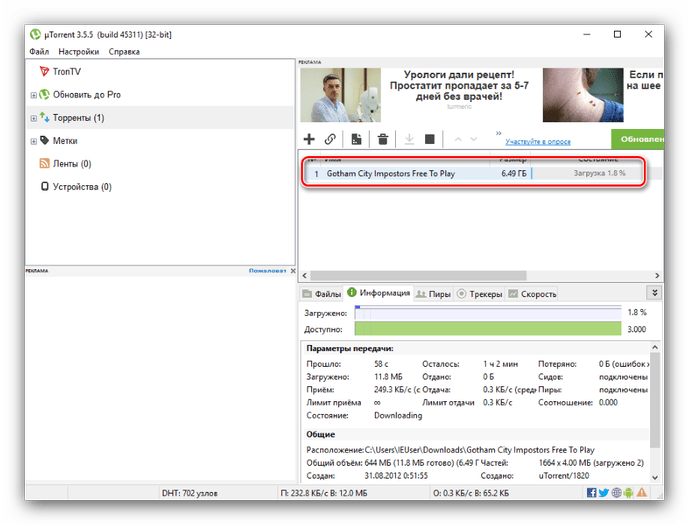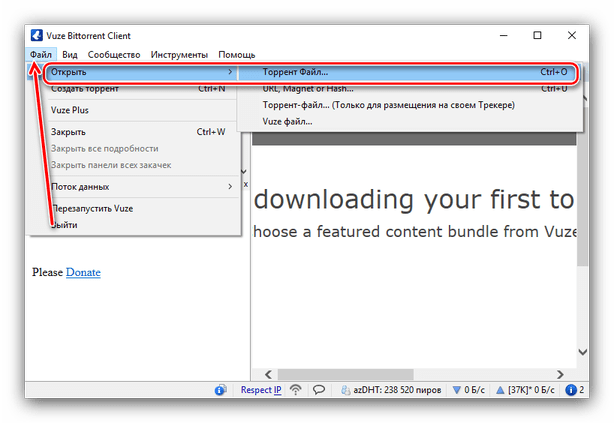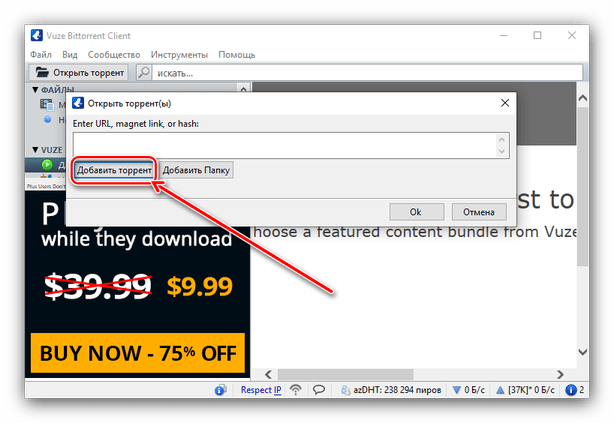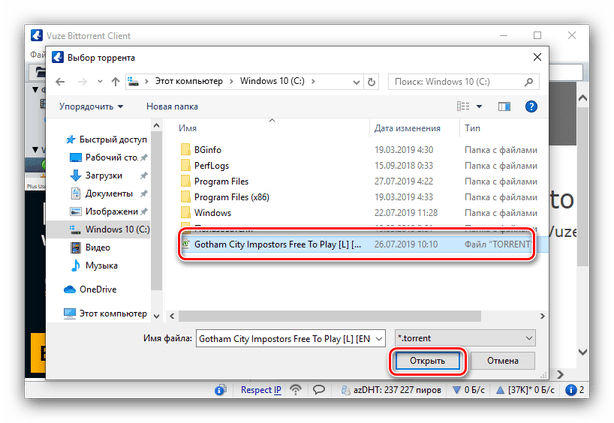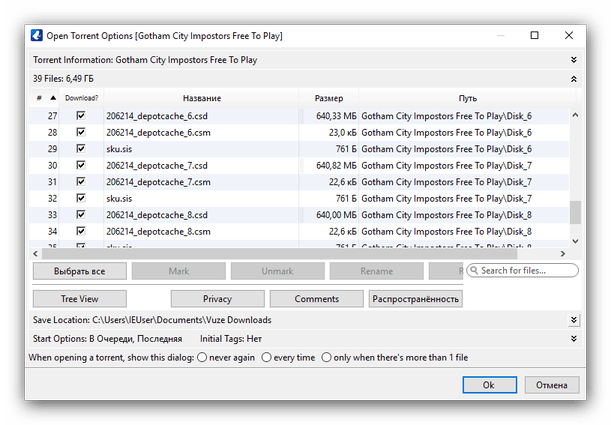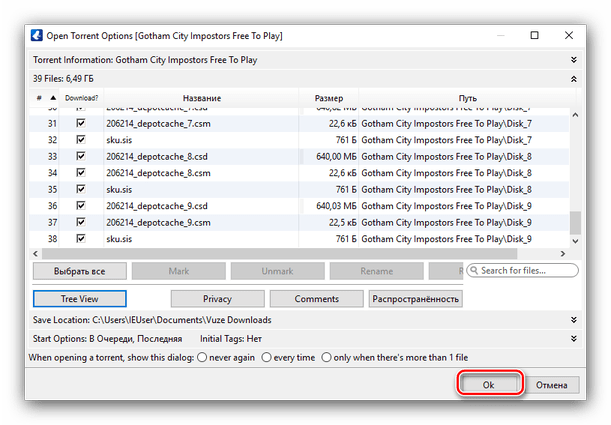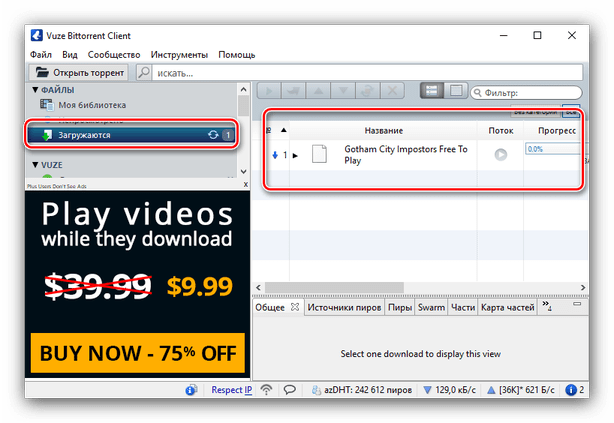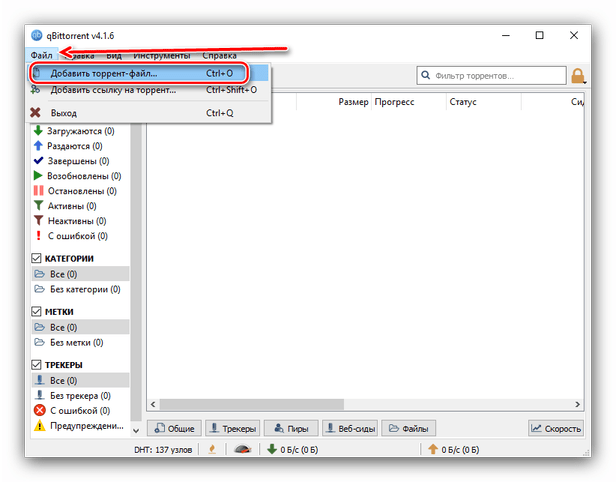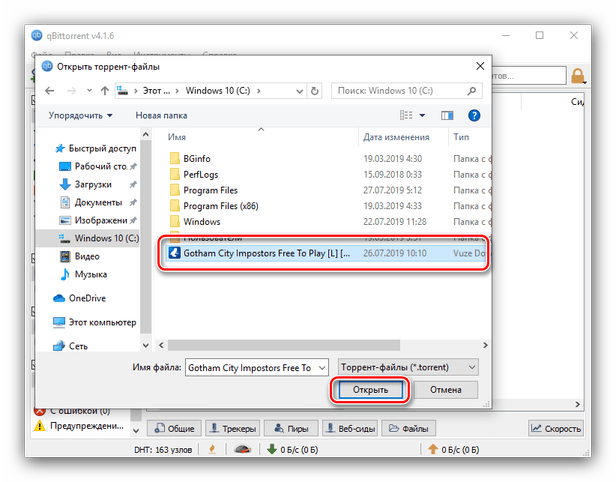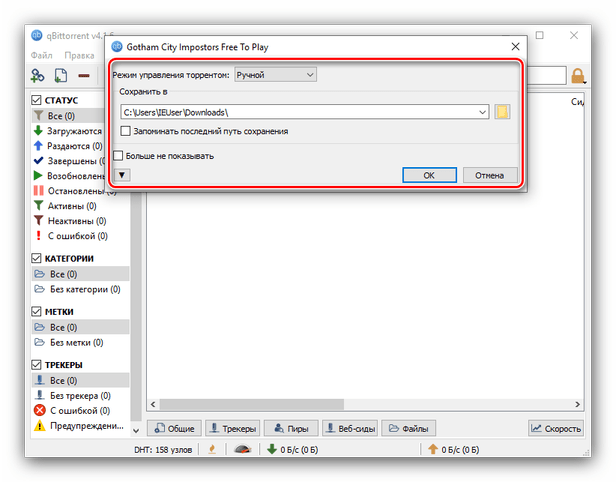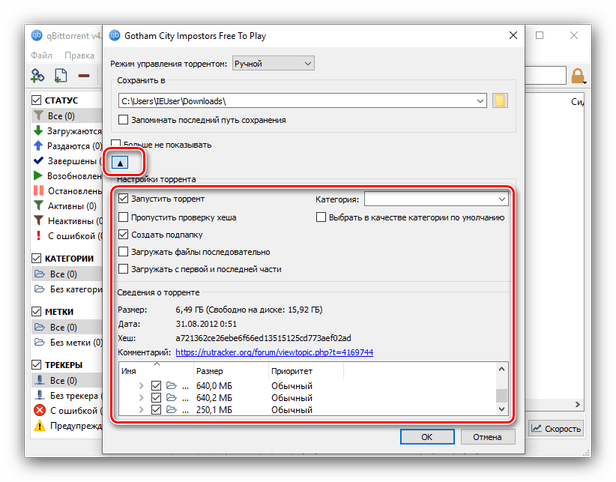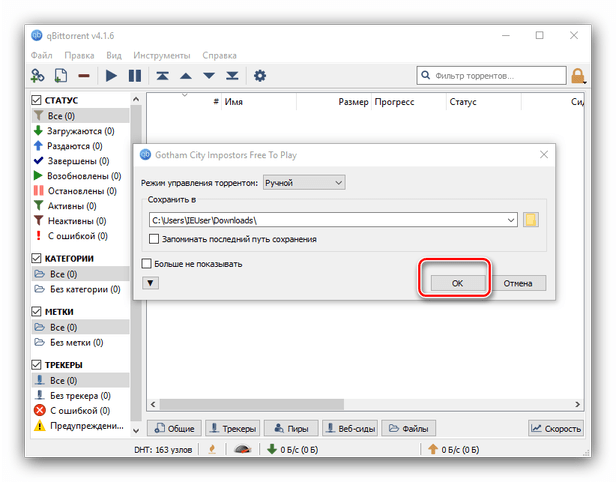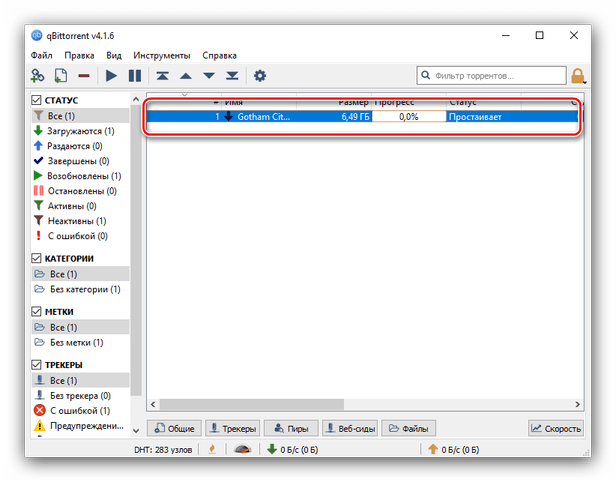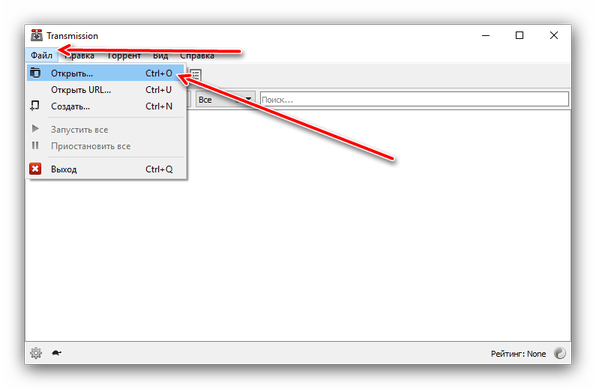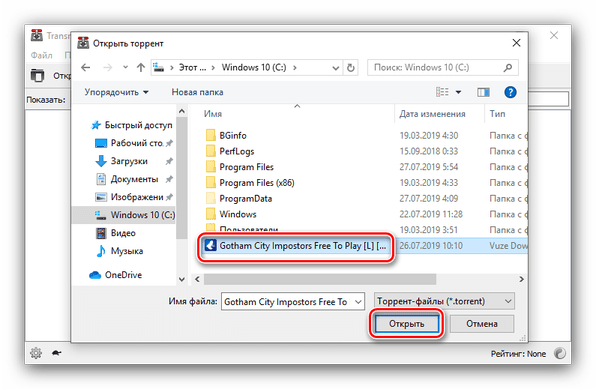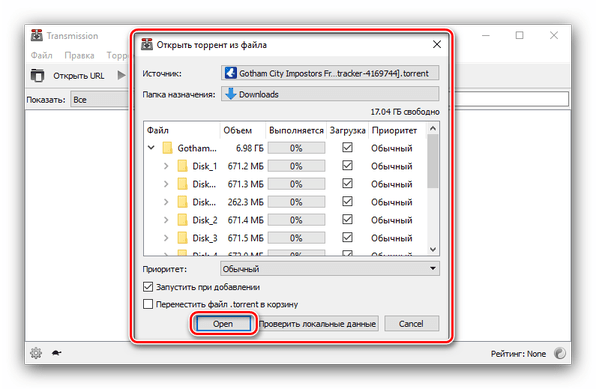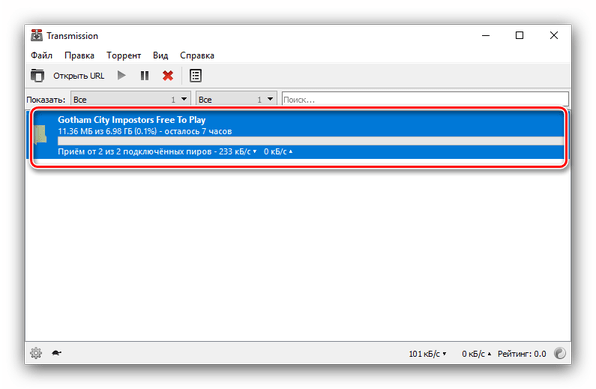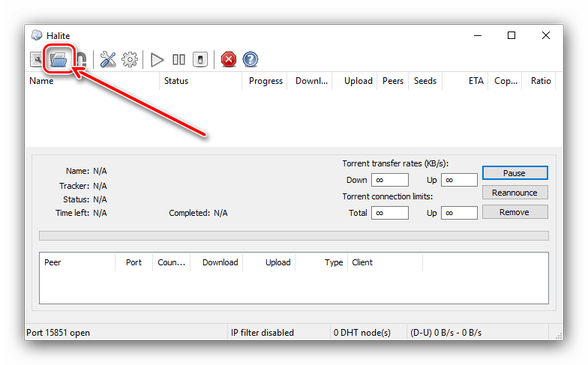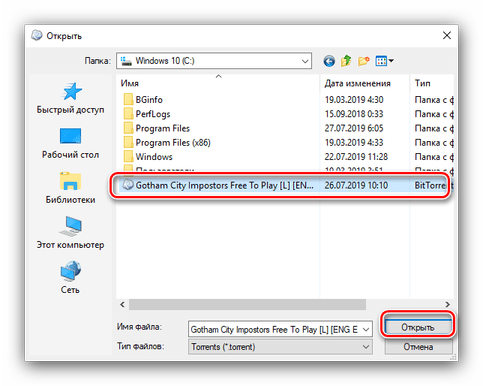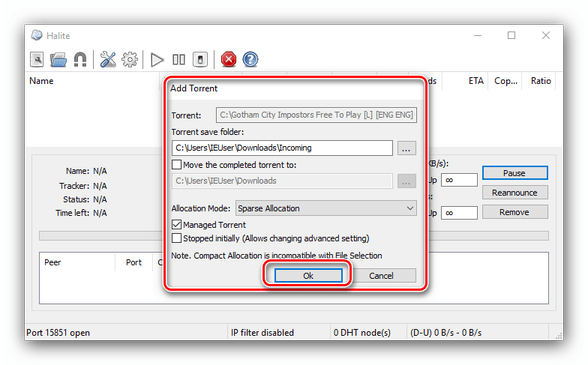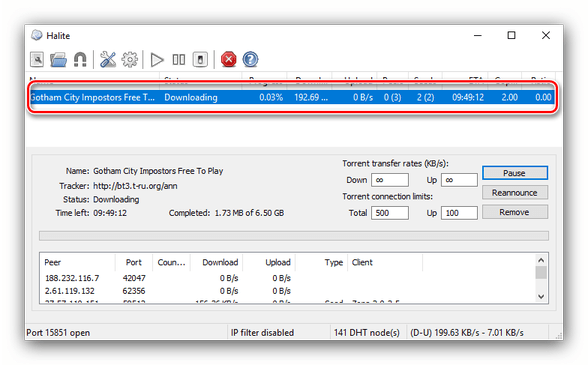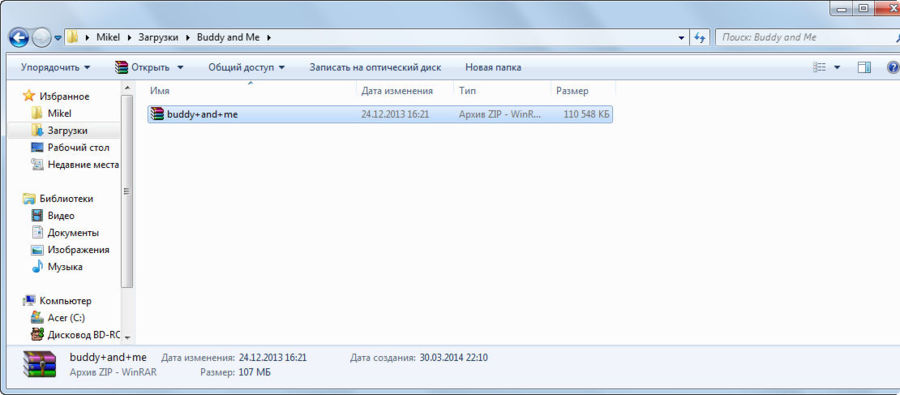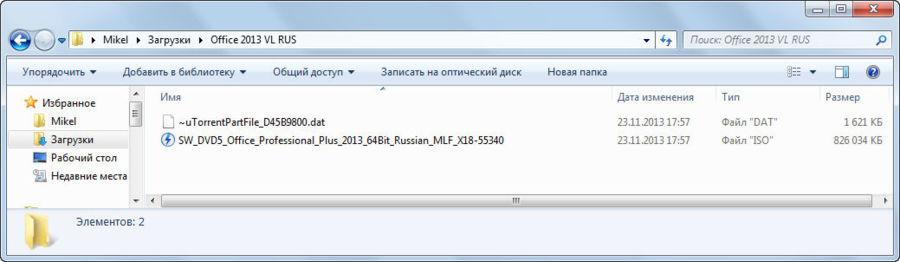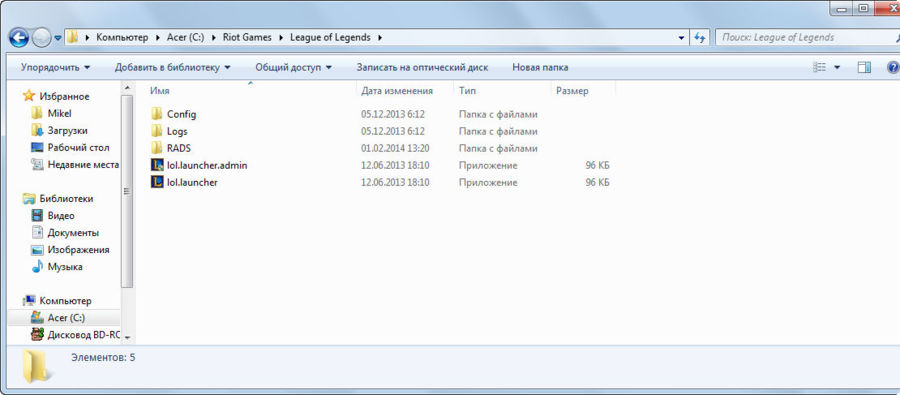Загрузить PDF
Загрузить PDF
Торренты являются одним из самых популярных способов обмена файлами в интернете. Вы можете найти практически любую игру на различных торрент-трекерах в интернете. Установить игру, скачанную при помощи торрент-клиента, немного сложнее, чем установить купленную игру, так как необходимо взломать защиту от копирования игры. Всегда читайте файл README, который поставляется со скачанными файлами.
-
1
Скачайте и установите торрент-клиент. Такие клиенты позволяют загружать торрент-файлы. Торрент-файлы очень малы, но они служат для нахождения и скачивания нужной вам игры с компьютеров других пользователей. Вот популярные торрент-клиенты:
- uTorrent;
- BitTorrent;
- Vuze.
-
2
Найдите торрент-файл нужной вам игры. Это можно сделать на многочисленных торрент-трекерах. Убедитесь, что торрент-файл имеет много положительных комментариев; в противном случае файл может содержать вирус.
- Найдите торрент с большим числом сидов (это пользователи, которые раздают нужную вам игру). Чем больше сидов, тем быстрее вы скачаете игру.
-
3
Скачайте торрент-файл и откройте его в торрент-клиенте. Торрент-файлы мало весят и скачиваются буквально за пару секунд. Это происходит потому, что торрент-файл содержит минимум информации, необходимой для нахождения и скачивания нужной вам игры с компьютеров других пользователей (по частям, которые соединяются в конце загрузки).
- Скачиваемые торрент-файлы должны автоматически открываться в торрент-клиенте; если этого не произошло, щелкните по файлу, чтобы запустить его загрузку в клиенте, либо нажмите на торрент-файл и в контекстном меню «Открыть с помощью» в списке программ выберите нужный торрент-клиент.
- Законно скачивать торренты только тех игр, которыми вы владеете.
- Прочитайте статью «Как загружать торренты»
-
4
Дождитесь, пока игра скачается. Это может занять некоторое время, особенно если игра очень большая или у нее не так много сидов. Прочитайте эту статью, чтобы узнать, как ускорить загрузку торрентов.
Реклама
-
1
Скачайте и установите программу-архиватор (при необходимости). Многие файлы, скачанные при помощи торрентов, загружаются в виде архивов (например, RAR файлов). Чтобы установить игру, архив нужно распаковать при помощи архиватора, например, 7-Zip.
-
2
Как правило, игры скачиваются в виде EXE- или ISO-файла. Вы можете запустить EXE-файл немедленно, чтобы установить игру. ISO-файл — это образ диска, который нужно либо записать на физический CD/DVD-диск, либо смонтировать в виртуальный привод.
- Прочитайте статью «Как записать файл ISO на DVD».
- Прочитайте статью «Как смонтировать образ ISO».
-
3
Прочитайте файл README. Это текстовый файл, прилагающийся к игре и содержащий подробные инструкции по установке игры. Обязательно прочитайте этот файл, так как разные игры устанавливаются по-разному.
-
4
Запустите установщик игры. Для этого либо запустите EXE-файл, либо смонтируйте/запишите ISO-файл и запустите установку игры с диска. Как правило, запустить установку игры можно так же, как вы это делаете с купленными играми, но все-таки прочитайте файл README и следуйте инструкциям, приведенным в нем.
-
5
Запустите программу для взлома игры. Большинство скачиваемых игр имеют защиту от копирования. Для того чтобы обойти эту защиту, нужно будет ввести ключ или запустить программу для взлома игры. Как правило игры, скачиваемые при помощи торрентов, комплектуются такими программами, но процесс взлома варьируется от игры к игре. Опять же, обратитесь к файлу README.
- Для запуска некоторых игр необходимо заменить основной EXE-файл в папке с установленной игрой на взломанный EXE-файл.
- Для некоторых игр нужно запустить keygen — программу-генератор ключей, которые можно будет ввести в качестве серийного номера и разблокировать игру.
- Некоторые игры поставляются с небольшим EXE-файлом, который нужно запустить один раз, чтобы разблокировать игру.
- В редких случаях вам может быть предложено отредактировать файлы конфигурации. Вы найдете инструкции в файле README.
-
6
Наслаждайтесь игрой. Для запуска игры воспользуйтесь рекомендациями из файла README. Возможно, вам понадобится настроить параметры игры в соответствии с вашими предпочтениями.
Реклама
Об этой статье
Эту страницу просматривали 416 450 раз.
Была ли эта статья полезной?
Download Article
Download Article
Torrents are one of the most popular ways to share files online. You can find virtually any game through various torrent sites online. Installing a game you download via torrent is a little more involved than installing a purchased game. You’ll need to crack the copy-protection on the game. This wikiHow teaches you how to download and install a torrent game.
Things You Should Know
- To install a torrent game, you’ll need to download a client such as BitTorrent.
- Downloading copy-right materials through torrents can put you in legal trouble.
- Beware of viruses when downloading torrents.
-
1
Understand the risks and legality. Many torrent files contain copy-right material that is illegal to download and install in most countries.[1]
In addition to fines, you could lose your online gaming privileges and access to games you bought digitally. Your online activity is being tracked by your internet service provider and various government agencies. Additionally, as much as 90% of pirated games have been found to contain viruses and malware that can damage your computer. Some developers have even started including anti-piracy methods that break the game or add irritating features to pirated versions of the game.[2]
- If you must download and install torrent games, it is recommended that you use a VPN while searching for and downloading torrents. Make sure your computer has a trusted antivirus program installed that you can use to scan any files you download for viruses.[3]
- If you must download and install torrent games, it is recommended that you use a VPN while searching for and downloading torrents. Make sure your computer has a trusted antivirus program installed that you can use to scan any files you download for viruses.[3]
-
2
Download and install a BitTorrent client.[4]
These programs allow you to download torrent files using Torrents.. Torrent files are very small, but point to larger files that are being shared by another user. Popular torrent clients include uTorrent, qTorrent, BitTorrent, and Vuze.- Warning: Many BitTorrent clients contain bundled software. When installing a BitTorrent client, be sure to decline any offers to install additional software by unchecking the box on the offer, or clicking the button to decline the offer.
Advertisement
-
3
Find the torrent file for the game you want to download. There are a variety of places you can look for torrents online. Make sure that the torrent has positive comments, as this increases the chances that you’re downloading a working copy without viruses. Popular torrent search sites include The Pirate Bay, zooqle.com, and kickasstorrents.
- Warning: Many torrent search sites contain ads and links to adult content and other not-safe-for-work material. Visit torrent search sites at your own risk.
- Try to find a torrent that has a lot of «seeders». These are the people that are sharing the files, and the more you can connect to, the faster your download can go (up to your connection’s limit).
- Torrent sites often change their web address to avoid being shut down by the authorities. Use a search engine such as Google to find a current list of active torrent search sites.
-
4
Download the torrent file. Most torrent sites have a button that resembles a magnet, or a direct download button. Click this button to download the torrent file. Torrent files are very small and will usually download in a couple of seconds.
-
Caution: Many torrent sites have false download links that may contain viruses, malware, or links to malicious website.[5]
Make sure the download link you click is the correct link.
-
Caution: Many torrent sites have false download links that may contain viruses, malware, or links to malicious website.[5]
-
5
Open the torrent file in your BitTorrent client. Most torrent clients will be set to automatically open .torrent files. If it doesn’t open in the torrent client, right-click it in your Downloads folder and select Open With. Then click your newly-installed client from the list of programs.
-
6
Wait for your download to complete. This may take a while, especially if the game is very large or there aren’t many seeders. In order speed up torrent downloads, be sure to download torrents that have lots of seeders, and limit the number of active downloads in the Settings menu of your BitTorrent client.
Advertisement
-
1
Download and install an archive extractor (if necessary). Many torrent downloads come in RAR (.rar) or ZIP (.zip) format. These are archive files that need special software in order to unpack. The most popular free option for opening these files is 7-Zip.
-
2
Determine what file format the game is. There are two main formats that your downloaded game will be in: EXE (or DMG on Mac) or ISO. The EXE format means that you can run the setup file and everything will be installed from the installer. An ISO file is an image of a physical disc. It needs to be either burned to a CD/DVD, or mounted on your computer in a virtual drive. You can mount an ISO file using File Explorer on Windows, or the Finder on Mac.
-
3
Read the included text or README file. Most torrent games come with a text file with specific installation instructions. This is very important to read, as many games have certain tasks that need to be accomplished in the right order for the installation to work correctly. Always read the text files that come with the download link.
-
4
Run the installer. This will vary significantly depending on the game, but generally, you’ll need to either run the EXE file or mount/burn the ISO file and run the installer from the disc. You can usually run the installer like you would if you had purchased the game, but make sure you’re following the instructions in the README file.
- Be sure to scan programs you download through torrents before running them.
-
5
Crack the program. Cracking software means that you remove or bypass the copy-protection features that come with software. The text/README file that comes with the download should explain how to do this. The following are some examples of how a game might be cracked:
- If you are lucky, the program will come pre-cracked by the person who uploaded the torrent.
- Some games require you to replace the main EXE file in the installed game’s folder with a cracked version. You’ll then run this replacement EXE file every time you want to play the game. Be sure to scan any EXE files for viruses before running them.
- Some games require you to run a key generator program that will provide you with a working CD-key. Be sure to scan any key generators or crack programs for viruses before you run them.
- Some games have a simple EXE file that you will need to run once in order to unlock the game. Be sure to scan any EXE files for viruses before you download them.
- In some cases, you may be asked to edit configuration files in order to play the game. You’ll find the instructions in the README file.
-
6
Play the game. Use whatever method the README file dictates to start playing the game. You may have to run the game’s configuration program the first time you start to set your graphics options.
Advertisement
Add New Question
-
Question
How can I torrent safely?
Luigi Oppido is the Owner and Operator of Pleasure Point Computers in Santa Cruz, California. Luigi has over 25 years of experience in general computer repair, data recovery, virus removal, and upgrades. He is also the host of the Computer Man Show! broadcasted on KSQD covering central California for over two years.
Computer & Tech Specialist
Expert Answer
You want to only get your torrent files from a trusted source, meaning a website or a person you know can be trusted. Make sure you have a good, solid antivirus and anti-spyware program, something that will scan and make sure the file is okay before it actually gets put into your file system.
-
Question
How do I know there’s no virus?
Check for customer reviews, and download from websites that don’t redirect to another unrelated website.
-
Question
What do I do if the readme note sends me to «password.text» and then freezes?
You probably stumbled upon a fake «torrent». Fake torrents usually need some kind of a password to work.
See more answers
Ask a Question
200 characters left
Include your email address to get a message when this question is answered.
Submit
Advertisement
About This Article
Article SummaryX
1. Download a BitTorret client such as qTorrent, uTorrent, BitTorrent, or Vuze.
2. Search for a game on a torrent search site such as The Pirate Bay.
3. Click the magnet link to download the Torrent file.
4. Open the torrent file in your BitTorrent client.
5. Open the downloaded ZIP file.
6. Read the text or README file.
7. Follow the instruction in the README file to install the game and crack the copy protection functionality.
For more tips, including how to download a game using torrents, read on!
Did this summary help you?
Thanks to all authors for creating a page that has been read 1,188,856 times.
Is this article up to date?
Пошаговая инструкция: как установить и запустить игру после скачивания из торрента
Существует множество способов скачивания игр на компьютер, и одним из наиболее распространенных является использование торрент-клиента. Но как установить и запустить игру после ее скачивания? Ниже приведена пошаговая инструкция, которая поможет вам это сделать.
Шаг 1: Скачивание торрент-файла
Прежде чем можно будет начать установку игры, необходимо сначала скачать торрент-файл. Для этого необходимо зайти на торрент-сайт и выбрать нужную игру. Затем необходимо скачать торрент-файл, который является ссылкой на файлы игры, на ваш компьютер.
Шаг 2: Установка торрент-клиента
Для скачивания игры вам также понадобится торрент-клиент. Если у вас еще нет торрент-клиента, необходимо скачать и установить его на компьютер.
Шаг 3: Запустить торрент-файл в торрент-клиенте
После того, как торрент-клиент установлен на вашем компьютере, необходимо открыть торрент-файл в торрент-клиенте. Обычно достаточно просто дважды кликнуть на файле.
Шаг 4: Начать скачивание файлов игры
После открытия торрент-файла в торрент-клиенте, начнется проверка файлов и загрузка тех файлов, которые необходимы для установки игры. После того, как загрузка завершена, можно приступать к установке игры.
Шаг 5: Запустить установочный файл игры
После того, как все необходимые файлы загружены, необходимо запустить установочный файл игры. Обычно он находится в той же папке, где были загружены файлы игры. Просто дважды кликните на файле, чтобы запустить его.
Шаг 6: Следовать инструкциям по установке игры
После того, как установочный файл игры запущен, начнется процесс установки. Вам будут представлены различные опции, такие как выбор языка, места установки и дополнительные компоненты. Выберите нужные опции и следуйте инструкциям на экране, чтобы завершить установку игры.
Шаг 7: Запустить игру
После завершения установки, игра будет готова к запуску. Обычно она автоматически добавляется в меню программ на вашем компьютере или на рабочем столе. Просто выберите игру и кликните на ее значок, чтобы запустить игру.
Заключение
Теперь вы знаете, как установить и запустить игру после скачивания ее из торрента. Следуйте указанным выше шагам, и вы сможете наслаждаться любимыми играми в любое время!
Содержание
- Загружаем игры с торрента
- Способ 1: uTorrent
- Способ 2: Vuze
- Способ 3: qBittorrent
- Способ 4: Transmission Qt
- Способ 5: Halite
- Заключение
- Вопросы и ответы
Многие пользователи предпочитают загружать объёмный контент, в том числе и игры, посредством протокола BitTorrent. В данной статье рассмотрим основные методы скачивания игр по этому протоколу с помощью разных клиентов.
Загружаем игры с торрента
Для того чтобы скачать игру по BitTorrent, нам понадобятся две вещи – торрент-файл и клиент сетей. Файл представляет собой документ в формате TORRENT, который содержит контрольные суммы загружаемых впоследствии данных. Получить его можно со специальных сайтов – торрент-трекеров, которых в интернете существует огромное количество, и рассматривать их все не представляется возможным.
Нередко также файл исключается из процедуры – нужную информацию можно получить посредством так называемой magnet-ссылки. Некоторые трекеры работают исключительно таким образом. После того как данные о контрольных суммах файлов получены, можно переходить к непосредственно загрузке.
Способ 1: uTorrent
Это самый популярный клиент торрент-сетей в русскоязычном сегменте интернета, а потому с него и начнём.
Скачать uTorrent
- Откройте программу. Воспользуйтесь пунктом «Файл», в котором выберите одну из опций добавления торрента.
Вариант «Добавить торрент» сразу открывает интерфейс добавления, а «Добавить торрент (с запросом места сохранения)» позволяет пользователю предварительно выбрать местоположение соответственно. - Откроется диалоговое окно «Проводника», в котором следует найти torrent-файл и выбрать его.
Также можно открыть файл напрямую, без запуска программы – чаще всего мюТоррент ассоциирует такие типы документов при установке, что можно понять по иконке. Это утверждение справедливо и для других программ, описанных ниже.
- Дальнейшие действия зависят от того, каким методом добавляется торрент. Если выбран вариант с запросом места сохранения потребуется задать конечный каталог загрузки.
- Если выбрано обычное добавление, появится интерфейс преднастройки. Остановимся на нём немного поподробнее. В левой части окна можно задать папку сохранения, название закачиваемой информации, а также параметры вроде немедленного начала загрузки, назначения метки или отказа проверять хеш-суммы.
В правой части окна можно выбрать, какие данные следует сохранить – пригодится, например, при загрузке антологии, из которой пользователю нужны лишь несколько позиций. - После внесения всех изменений нажмите «ОК» для начала загрузки.
Прогресс скачивания можно проследить в окне загрузок.
мюТоррент известен простотой в управлении, однако засилье рекламы довольно сильно подмочило репутацию этого приложения. Инструкция выше подходит также для приложения BitTorrent, на основе которого uTorrent и создан.
Способ 2: Vuze
Продвинутый торрент-клиент, в который встроен поиск файлов с данными для загрузки, известный также широкими настройками интерфейса.
Скачать Vuze
- После запуска программы воспользуйтесь панелью инструментов – выберите последовательно пункты «Файл» – «Открыть» – «Торрент-файл».
Отсюда же можно открыть magnet-ссылку – достаточно выбрать соответствующую опцию. - Откроется интерфейс добавления торрента. Ссылку достаточно ввести в текстовое поле и нажать «ОК», тогда как для загрузки файла в приложение нужно нажать «Добавить торрент».
Далее файл следует выбрать через диалоговое окно «Проводника». - После добавления нужного документа появится окно настроек загрузки. Интерфейс может показаться громоздким и неудобным (особенно из-за только частичной локализации), но на самом деле всё очень просто. Можно выбрать файлы, которые следует или не следует скачивать, задать приоритет загрузки и выбрать папку сохранения – для последнего достаточно кликнуть левой кнопкой мыши по строке «Save Location» и вручную прописать путь к каталогу, либо же выбрать его посредством «Проводника».
- Задав необходимые настройки, нажимайте «ОК» для начала загрузки.
- Отследить процесс скачивания можно нажатием на пункт «Загружаемые» в меню слева, после чего в центральной части окна появятся подробности.
Вузе представляет собой хорошее и удобное решение, но проблемы с локализацией и реклама могут отпугнуть некоторых пользователей.
Способ 3: qBittorrent
Приложение-клиент торрент-сетей, первый представитель из семейства свободного ПО в сегодняшней подборке.
Скачать qBittorrent
- Для загрузки торрент-файла используйте меню, пункты «Файл» – «Добавить торрент-файл».
- В окне «Проводника» выберите нужный документ.
- Как и в случае с другими клиентами P2P-сетей, появится окошко настройки закачивания. По умолчанию доступны только выбор режима управления и папки загрузки.
Если нажать на кнопку с иконкой стрелочки, станут доступны дополнительные параметры: выбор отдельных файлов, расширенные параметры скачивания и сведения о торренте. - Выбрав нужные настройки, нажимайте «ОК».
- Торрент будет добавлен – статус загрузки можно проследить в основном окне приложения.
qBittorrent представляет собой одно из лучших решений своего класса: бесплатное, под свободной лицензией, небольшое и удобное. Недостаток в виде устаревшего UI не слишком критичен.
Способ 4: Transmission Qt
Портированный под Windows клиент, знакомый пользователям macOS и систем на ядре Linux, функционально идентичный версиям для этих ОС.
Скачать Transmission Qt
- Загрузка в программу файла с данными происходит по тому же алгоритму, что и в других подобных приложениях – используйте пункты панели инструментов «Файл» – «Открыть».
- Откройте документ через «Проводник».
- Далее появится окно настроек загрузки. Параметров не много: папка загрузки, выбор отдельных позиций из загружаемого массива, настройка приоритета и уникальная для Трансмишн функция удаления торрент-файла в корзину после добавления. Выберите нужные опции и нажмите «Open» для начала скачивания.
- Будет начата загрузка – наблюдать за её прогрессом можно прямо из главного окна приложения.
Как и куБитторрент, Transmission-Qt распространяется под свободной лицензией. Единственным недостатком этой программы можно назвать редкие вылеты при добавлении торрентов напрямую из «Проводника», а также местами некачественную локализацию.
Способ 5: Halite
Ещё один порт с Linux, но написанный без применения сторонних фреймворков, отчего не имеет багов и проблем в работе на Виндовс.
Скачать Halite с официального сайта
- Отдельного меню у приложения нет, поэтому используйте панель инструментов – кнопку с изображением папки.
- Используйте интерфейс «Проводника» для выбора файла с данными.
- Настроек загрузки у приложения очень мало – можно задать конечный каталог или операцию перемещения в другую папку по окончании загрузки, а также настроить поточность загрузки. Для начала скачивания нажмите на кнопку «ОК».
- Процесс загрузки будет отображен в главном окне приложения.
Приложение Галит можно рекомендовать как одно из лучших решений. Из минусов можно отметить разве что отсутствие русского языка.
Заключение
Мы рассмотрели приложения, посредством которых можно загрузить игру с торрента. Как видим, решений у поставленной задачи существует немало, и каждый пользователь найдёт продукт, соответствующий его требованиям.
Еще статьи по данной теме:
Помогла ли Вам статья?
На сегодняшний день торрент – это один из самых удобных способов загрузки программ, файлов или игр. Его интерфейс позволяет разобраться с функционалом программы за несколько минут, однако что делать с загруженными играми пользователи не знают. Раньше было достаточно вставить диск в привод компьютера, чтобы появилось меню установки, а что теперь? Если Вы не знаете, как установить игру через торрент, то это руководство точно для Вас.
Игры на трекерах всегда выглядят по-разному: в виде установочного файла, архива или набора папок и файлов. Чтобы Вам было легче сориентироваться в руководстве, мы разделили его на несколько частей, каждая из которых посвящена своему типу скачанных файлов.
Вариант первый: установочный файл
Один из самых распространенных и привычных пользователю форматов установки – это запуск установочного файла. Выглядит игра в виде документа с расширением EXE, нажав на который, запустится мастер установки и удаления программ. Следуя нехитрым инструкциям, Вы оперативно настроите инсталляцию и все, что Вам останется – это дожидаться ее окончания.
Если размер файла не внушает доверия, и он не более 30Мб, то перед Вами загрузчик – небольшая программа, скачивающая игровой клиент напрямую с сервера разработчиков. Поэтому если Вы не готовы потратить несколько часов на загрузку игры, то ищите на торрент-трекерах уже скачанный архив приложения.
Вариант второй: архив
Архивы бывают двух типов: обычные и загрузочные. Методы работы с каждым из них совершенно разные, поэтому расскажем о них более подробно.
Обычные архивы – это папка файлов, которая была сжата специальным архиватором. Их легко определить по расширению: ZIP или RAR. Для того, чтобы разархивировать папку с игрой, Вам потребуется программа WinRAR: как только программа будет установлена, нажмите правой кнопкой мыши по архиву и выберите пункт «разархивировать в папку».
Архивы с расширением «ISO» — это загрузочные образы, которые имитируют диск в приводе Вашего компьютера. Раскрывать архив и копировать файлы не нужно – достаточно установить программу DAEMON Tools, чтобы смонтировать образ и запустить установку. Более подробные инструкцию Вы можете прочитать в руководстве: «Как смонтировать образ игры?».
Вариант третий: папка
Если у человека возникают сложности с загрузкой или установкой определенной игры, то он бежит на торрент-трекер за полной и обновленной версией игрового клиента. Как правило, достаточно скачать торрент, чтобы на компьютере появилась папка с установленной игрой. Однако в некоторых случаях, можно наткнуться на скачанный установочник.
В таких случаях Вам необходимо отыскать в папке со скаченной игрой файл с расширением EXE. Пример названия фалов: setup.exe,WoW.exe,LoL.exe и так далее. При активации файла появиться мастер установки и удаления программ. Обратите внимание, что в папке может находиться несколько файлов с одинаковым расширением, поэтому их стоит проверять поочередно.